Ten przewodnik przeprowadzi Cię przez proces dodawania nowych gier do PlayStation Classic. To całkiem sprytny hack, który nie robi nic z samym PlayStation Classic i nie powinien stwarzać prawie żadnego ryzyka uszkodzenia konsoli. Nie oznacza to jednak, że nie ma ryzyka, więc zrób tę modyfikację na własne ryzyko. To powiedziawszy, przyjrzyjmy się krokom, które będziesz musiał podjąć.
Aktualizacja: 7 listopada 2019: BleemSync został zaktualizowany do wersji 1.2, ale proces jest taki sam. Istnieje nowy system przeciągania i upuszczania, ale nie jest wystarczająco niezawodny, aby go tutaj używać.
Produkty użyte w tym przewodniku
- Moc błysku!: Pendrive SanDisk 16 GB (7 USD w Amazon)
Krok po kroku
- Wstaw swój pamiec przenosna do Gniazdo USB na twoim komputerze.
- Otwórz swoje menedżer plików.
- Kliknij prawym przyciskiem myszy swój pamiec przenosna
- Wybierz Format przycisk. Upewnij się, że typ formatu jest ustawiony na FAT32. Jeśli to nie jest FAT32 lub EXT4, to nie zadziała.
- Zmień nazwę etykiety dysku flash na SONY. Musi być napisane wielkimi literami, inaczej to nie zadziała.
- Kliknij Początek sformatować dysk flash. To przygotuje go do rozgrywek.

- Pobierz najnowszą wersję BleemSync z ModMyClassic. Nie pobieraj go na dysk flash.
- Wyodrębnij plik zip na dysk flash oznaczony teraz jako SONY. Wyodrębni kilka folderów na dysku flash.

- Wyjmij dysk flash z komputera.
- Usuń wszystkie kable z PlayStation Classic.
- Włóż dysk flash do port kontrolera 2 na PlayStation Classic.
- Włóż Kabel micro-USB do odpowiedniego gniazda w Classic. Jeśli chcesz, możesz także podłączyć złącze HDMI, ale nie jest to potrzebne do działania tego procesu.
- Na Twoim Classic pojawi się pomarańczowa lampka. Gdy już to zrobisz, naciśnij przycisk zasilania na konsoli.
- Zobaczysz teraz, jak dioda LED zmienia kolor, gdy zmienia pliki na konsoli. Powinien zmienić kolor na pomarańczowy, zielony i czerwony.Źródło: Android Central



- Gdy konsola powróci do pomarańczowej diody LED, BleemSync jest prawidłowo zainstalowany!
- Usunąć Kabel micro-USB z PlayStation Classic i Power Brick.
- Włóż Kabel micro-USB do komputera.
- Upewnij się, że dysk flash USB jest włożony Port kontrolera 2 na konsoli.
- Podłącz swój Kabel micro-USB do konsoli. Sterowniki powinny zainstalować się automatycznie.
- Gdy dioda LED zmieni kolor na pomarańczowy, włącz konsolę w normalny sposób.
- Odczekaj 10-20 sekund.
- W przeglądarce (nie Internet Explorer) odwiedź Bleemsyncui.com, aby rozpocząć dodawanie gier. uwaga: ten link będzie działał dopiero po zakończeniu Wszystko z powyższych kroków.

- Na ekranie menedżera gier kliknij Wybierz pliki przycisk, aby otworzyć menedżera plików.
- Użyj .bin i .cue pliki twojej gry do przesłania. Nie musisz się martwić o zdjęcie lub inne szczegóły, wypełni się ono automatycznie.
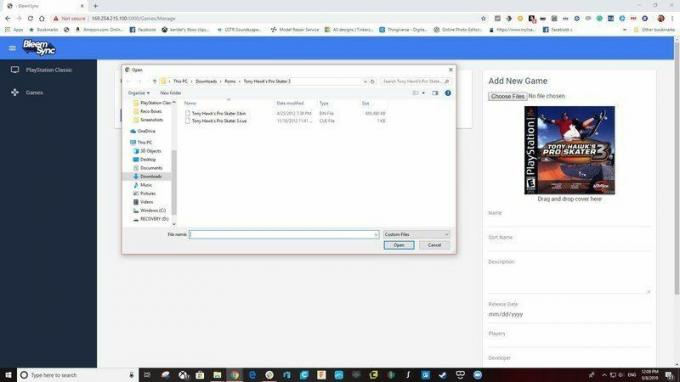
- Po zainstalowaniu wszystkich potrzebnych gier wyłącz konsolę.
- Usunąć Wtyczka micro-USB z komputera i konsoli.
- Podłącz konsolę HDMI I Micro USB do konsoli.
- Włącz konsolę. Podczas uruchamiania systemu zobaczysz migotanie diody LED.
- Na ekranie powitalnym wybierz BleemSync jako program uruchamiający.
A więc jesteśmy, możesz teraz załadować dowolną grę z PlayStation One do PlayStation Classic. Ma nawet zainstalowane oryginalne 20 gier, w które możesz grać. To jeden z najprostszych i najbezpieczniejszych hacków, jakie widziałem dla Classic, i mam nadzieję, że będzie ich więcej. Bleemsync ma już działającą obsługę kontrolerów dla innych kontrolerów, takich jak kontrolery Xbox One i Steam.
Nasze najlepsze typy sprzętu
Jest wiele rzeczy, które są potrzebne, aby to zadziałało. Oczywiście będziesz potrzebować komputera z systemem Windows, konsoli PlayStation Classic i tego:

Pendrive Sandisk 16GB
16 GB szybkiej pamięci
Dysk flash Sandisk Ultra Flair 16 GB to doskonały produkt do przechowywania informacji i szybkiego przesyłania ich przez złącze USB 3.0. Przy tak niskiej cenie ten pendrive to okazja.
Używałem Sandisk Ultra Flair w wielu różnych projektach i nigdy nie zawodzi. Ten dysk jest idealny do modu PlayStation Classic, ponieważ można go sformatować do FAT32, a dzięki USB 3.0 wszystko można szybko i łatwo przenieść.
Inne przydatne rzeczy, których możesz chcieć

Kabel Micro USB firmy Anker o długości 10 stóp(12 USD w Amazon)
Przewody nigdy nie są wystarczająco długie na tych klasycznych konsolach. Użyj plecionego kabla firmy Anker, aby przybliżyć konsolę do siebie, aby mieć trochę luzu na kablach kontrolera.

Kontroler Xbox One(45 USD w Amazon)
Kontroler Xbox One to doskonały kontroler do gier. Jego waga, wyważenie i ergonomia są najlepsze w swojej klasie. Dzięki temu możesz także grać w znacznie większą gamę gier retro niż standardowy kontroler PlayStation Classic. Do korzystania z niego potrzebny jest jednak kabel Micro USB.

AmazonBasics 10 stóp HDMI(10 USD w Amazon)
W połączeniu z 10-stopowym złączem Micro USB, to złącze HDMI pozwoli Ci przenieść PlayStation Classic w dowolne miejsce. Jest to szczególnie przydatne, jeśli zamierzasz używać oryginalnych kontrolerów.
Od czasów HTC Hero James miał dwa lub trzy telefony z Androidem wepchnięte do kieszeni. James jest zawsze pod ręką, aby udzielić porad na temat telefonów, aplikacji, a ostatnio także PlayStation, zwłaszcza VR. To teraz coś w rodzaju obsesji. Znajdź go @keridel, gdziekolwiek sam Media Socials.
